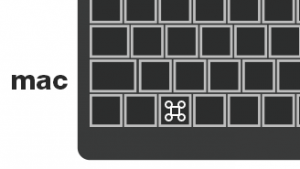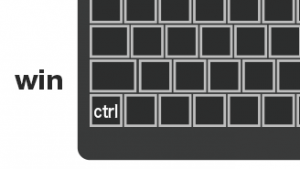2023.10.10
De lo Conocido a lo Desconocido: Ilustrador se Atreve a Probar MediBang Paint en iPad

Si se trata de dibujar digitalmente, para muchos, lo lógico sería pensar en hacerlo desde un PC, ¿verdad?. Sin embargo, desde la llegada del lápiz óptico «Apple Pencil» para iPad en 2015, es posible que el dispositivo más adecuado para ilustrar sea el iPad.
Por lo tanto, en esta ocasión, yo, que generalmente uso otro software de dibujo en la PC, decidí probar MediBang Paint en la versión para iPad.
Si estás buscando una aplicación de dibujo para iPad o te interesa MediBang Paint, definitivamente deberías considerarlo.
Index
La razón por la que comencé a usar la versión para iPad de MediBang Paint
Aunque una PC es muy conveniente, no es tan compacta como una tableta como el iPad.
Es incómodo emplear una computadora cuando tienes que salir, pero tienes mucho tiempo de espera, o cuando quieres hacer un poco de dibujo digital durante tus viajes. Por lo tanto, decidí probar el iPad para dibujar en mi tiempo libre fuera de casa.
Una vez que lo probé, descubrí que no solo es útil durante los tiempos de espera y los viajes, sino que también es muy cómodo para dibujar en la cama antes de dormir. Además, incluso cuando no estoy dibujando, lo utilizo como una tablet para ver videos y jugar.
Aunque generalmente uso otro software de dibujo, decidí probar MediBang Paint porque me pidieron que lo comparara con su uso.
A continuación, he resumido las razones por las que creo que es bueno usar la versión para iPad de MediBang Paint, con la esperanza de que sea útil para aquellos que están considerando dibujar en iPad.
Las ventajas de usar la versión de iPad de MediBang Paint
Las tres cosas que me hicieron sentir que era bueno usar la versión para iPad de MediBang Paint son las siguientes:
- Dibujar ilustraciones de alta calidad con las funciones gratuitas
- La interfaz de usuario es fácil de usar y agradable a la vista
- Puedes utilizar accesos directos (atajos de teclado)
A continuación, detallaré cada uno de estos puntos, así que si te interesa, te animo a probarlo.
Dibujar ilustraciones de alta calidad con las funciones gratuitas
La ilustración a continuación fue creada con MediBang Paint.
¡Pude hacer esta ilustración utilizando solo las funciones gratuitas!

Si bien algunas funciones están restringidas en la versión gratuita, aún puedes emplear herramientas básicas como pinceles, borradores, herramientas de relleno y selección sin problemas. ¡En ningún caso es inferior a otras aplicaciones o software de pago!
Aquí están algunas de las otras funciones que he utilizado en mi primera travesía con MediBang Paint.
◯ Máscara de capa en MediBang Paint
La primera es la Máscara de capa de MediBang Paint, que te permite ocultar áreas sin borrarlas realmente.
Selecciona la capa que contiene el área que deseas ocultar y crea una Máscara de capa encima de ella.
En este caso, quería eliminar las líneas de los auriculares que se superponían a lineart de la mano.
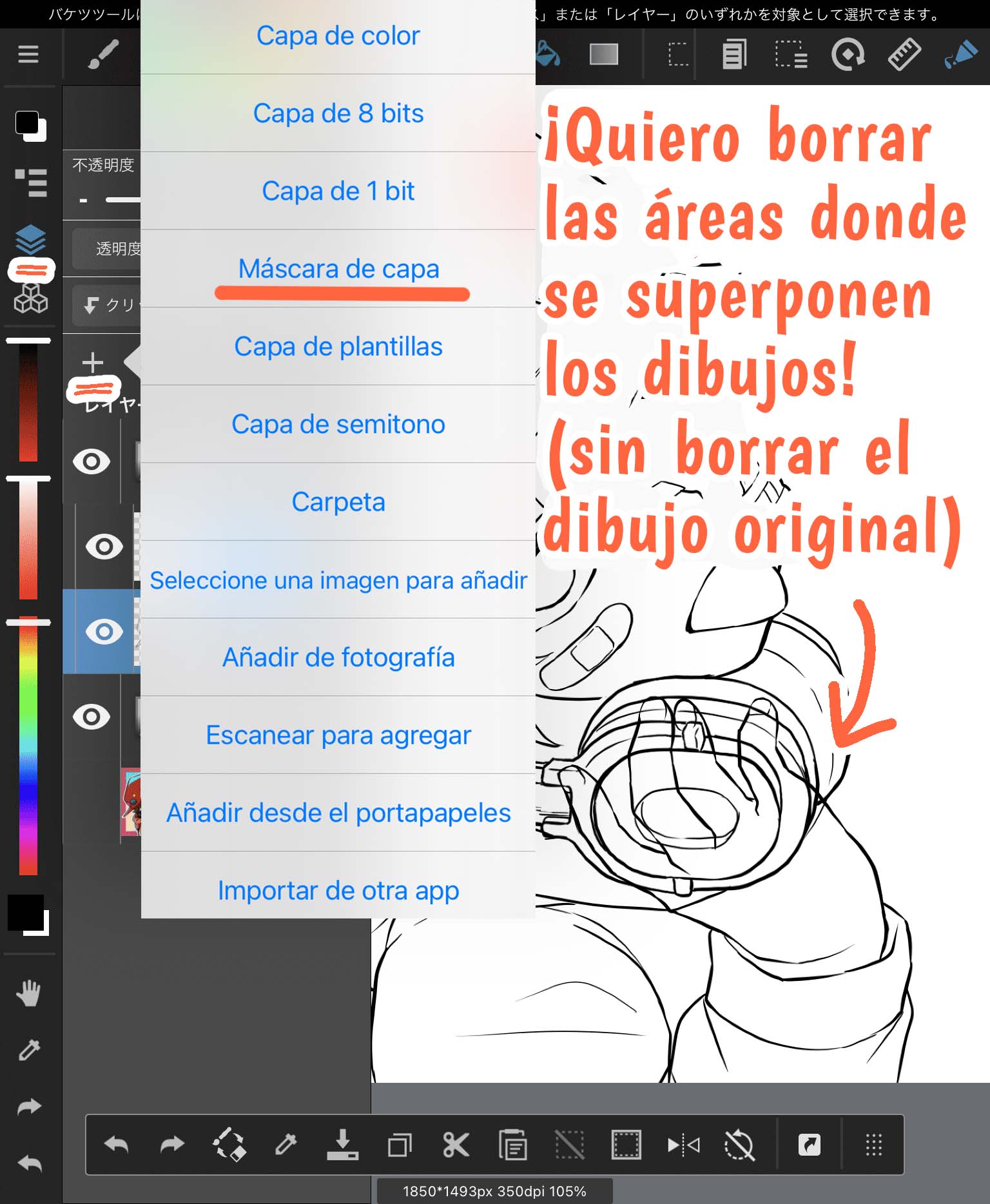
Selecciona el área que deseas ocultar y llénala de negro. Ten cuidado de no usar un color con brillo, ya que podría hacer que la parte oculta parezca translúcida.
En este caso, quería ocultarlos por completo, así que los pinté de negro.

¡Ahora, las líneas de los auriculares que se superponían a la mano ya no son visibles!
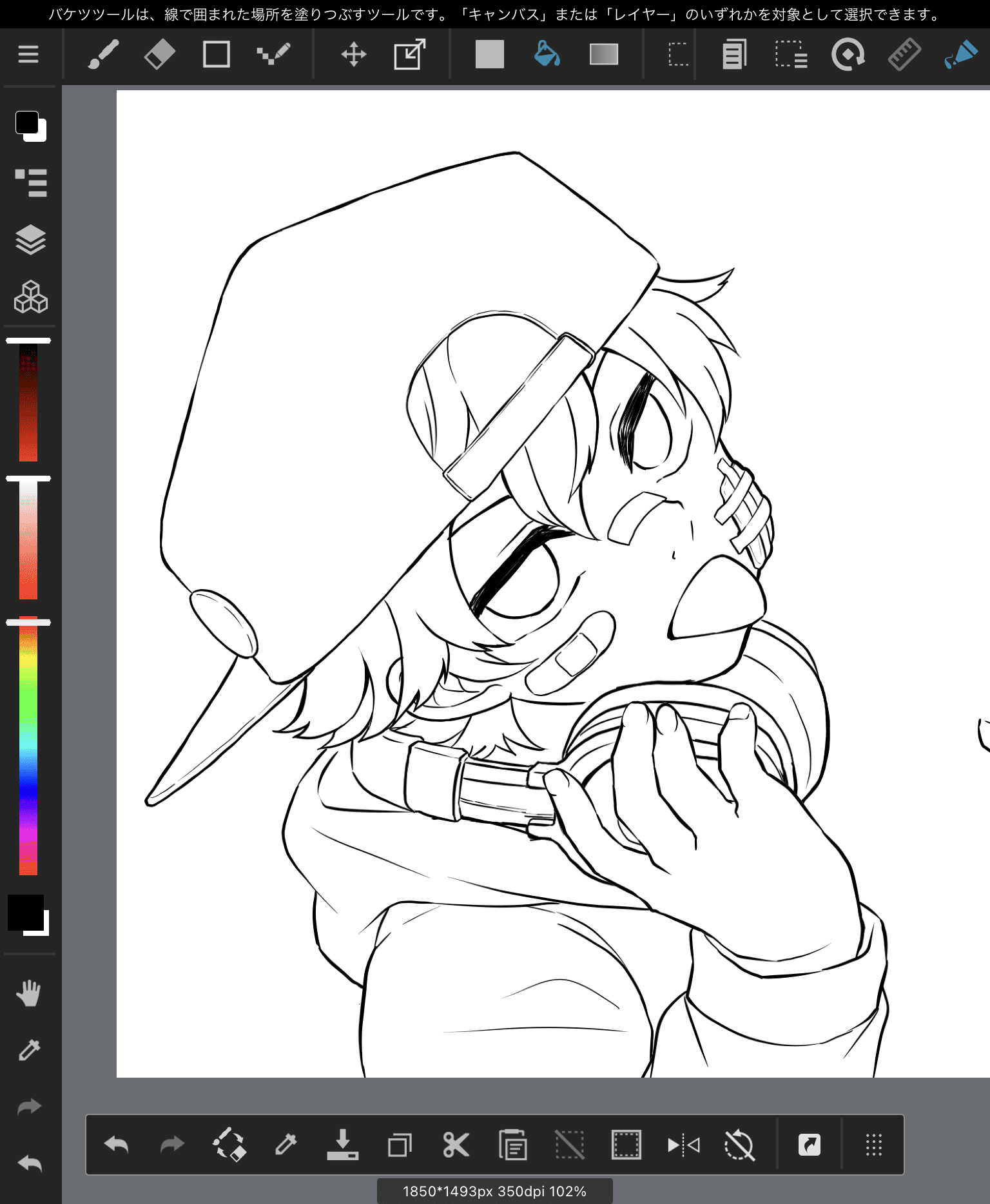
Dado que el lineart no ha desaparecido, si alguna vez deseas ajustar la posición de la mano, puedes moverla junto con la máscara de capa y el lineart subyacente volverá a aparecer.
◯ Cambio de color (filtro de tono, saturación y brillo) en MediBang Paint
El segundo es: «el filtro de tono, saturación y brillo» que se puede utilizar para ajustar el tono de color. También es gratuito.
Esta vez, quiero cambiar el color de la sombra del cabello.
Dado que he dibujado la sombra en una sola capa, primero seleccionaré todo el cabello.

Seleccione la capa en la que desea cambiar el color (en este caso, la capa de la sombra) y pulsa «Filtro» en el menú.
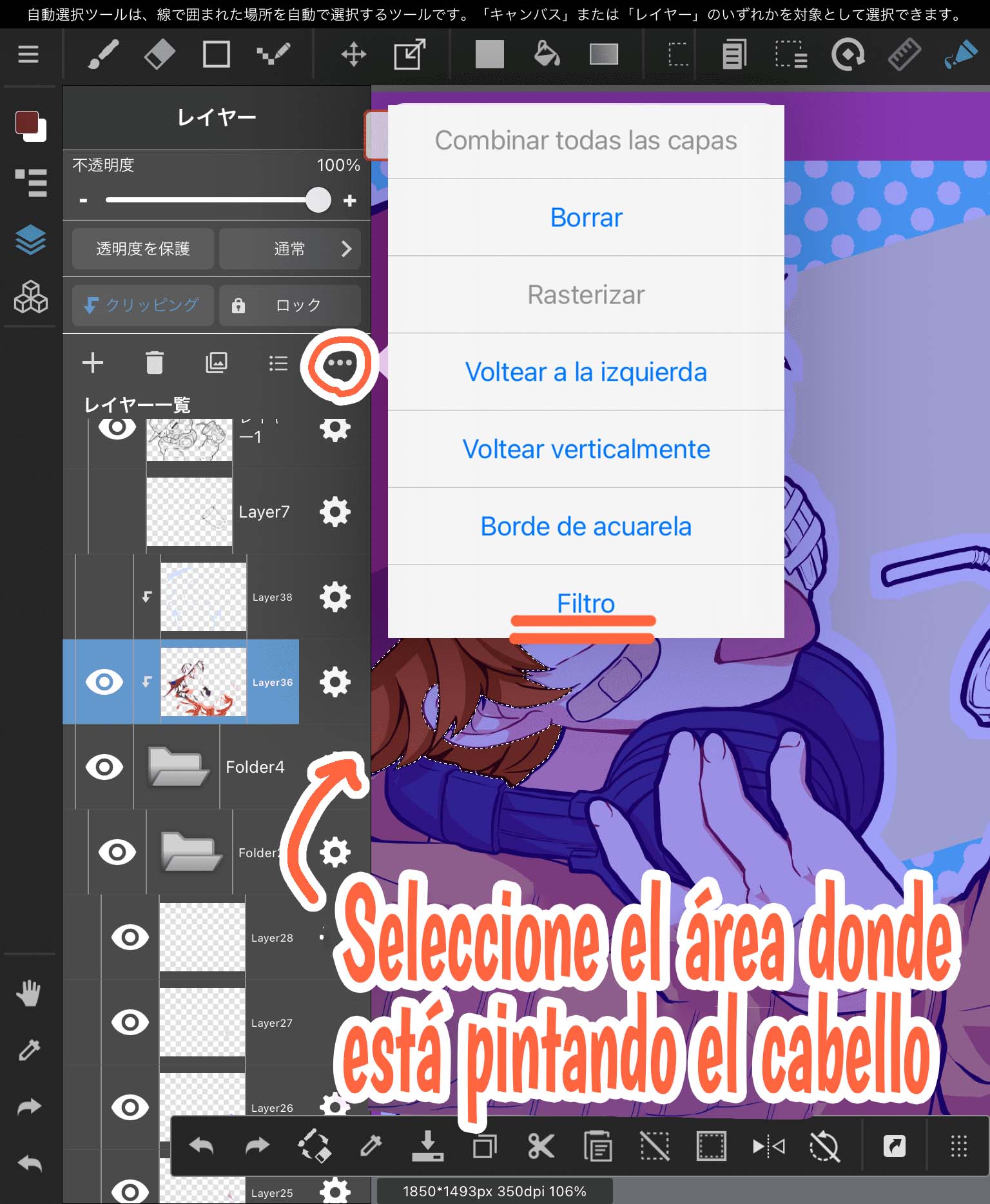
Aparecerán varios filtros, pero esta vez usaremos «Tono». Cuando lo elija, aparecerán tres barras que puedes ajustar para cambiar el color.
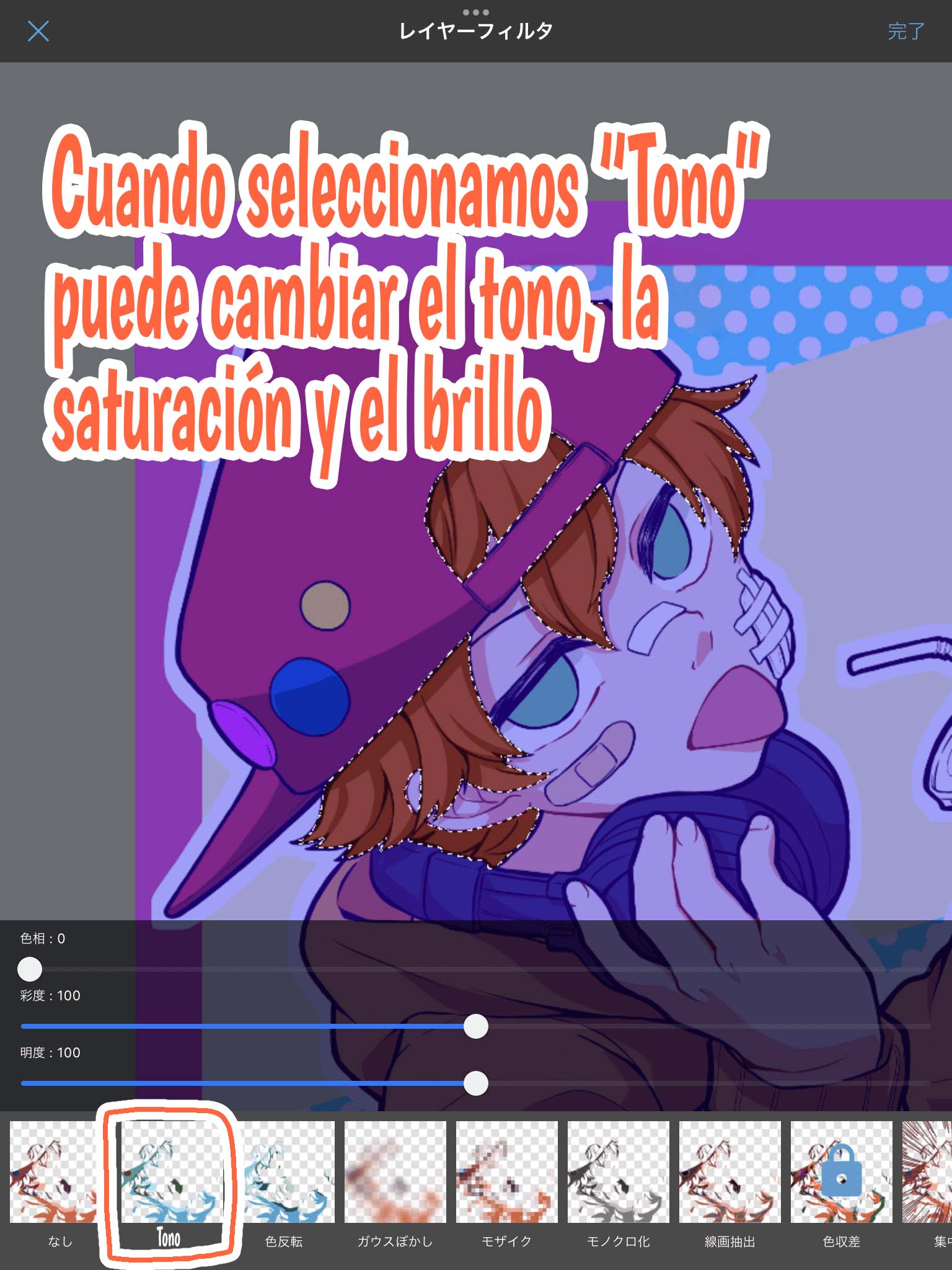

El tono se ha modificado ligeramente.
Esta función suele ser de pago en otras aplicaciones y software, pero Medibang Paint lo ofrece de forma gratuita. Es muy apreciado poder utilizar funciones avanzadas en un software de dibujo gratuito.
La interfaz de usuario es clara y fácil de usar
Las aplicaciones y software de creación de ilustraciones tienden a volverse complicados a medida que aumentan las funciones. Sin embargo, la aplicación de Medibang Paint tiene una interfaz de usuario fácil de usar incluso en la pantalla relativamente pequeña del iPad.
Todas las funciones y herramientas se representan mediante iconos, agrupados en la barra superior, la barra lateral y la barra de acceso rápido, lo que permite tener un amplio espacio en el área de dibujo sin obstrucciones.
Por cierto, la interfaz de usuario de la versión para iPad de Medibang Paint se ve así:
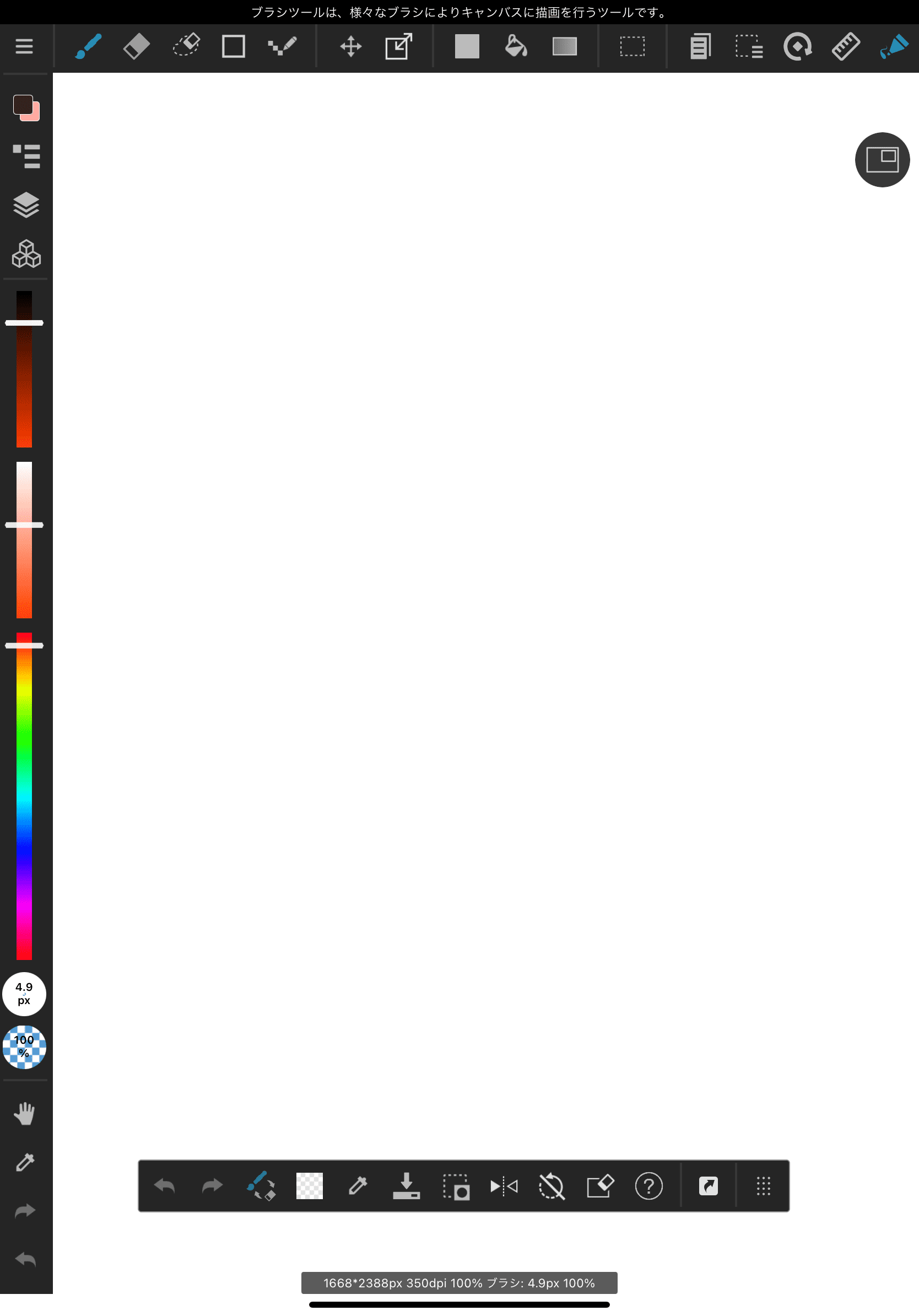
Puedes personalizar las funciones que utilizas con frecuencia en la barra de acceso rápido, lo que evita el desperdicio de espacio y te permite abordar la creación de ilustraciones de la manera más conveniente.

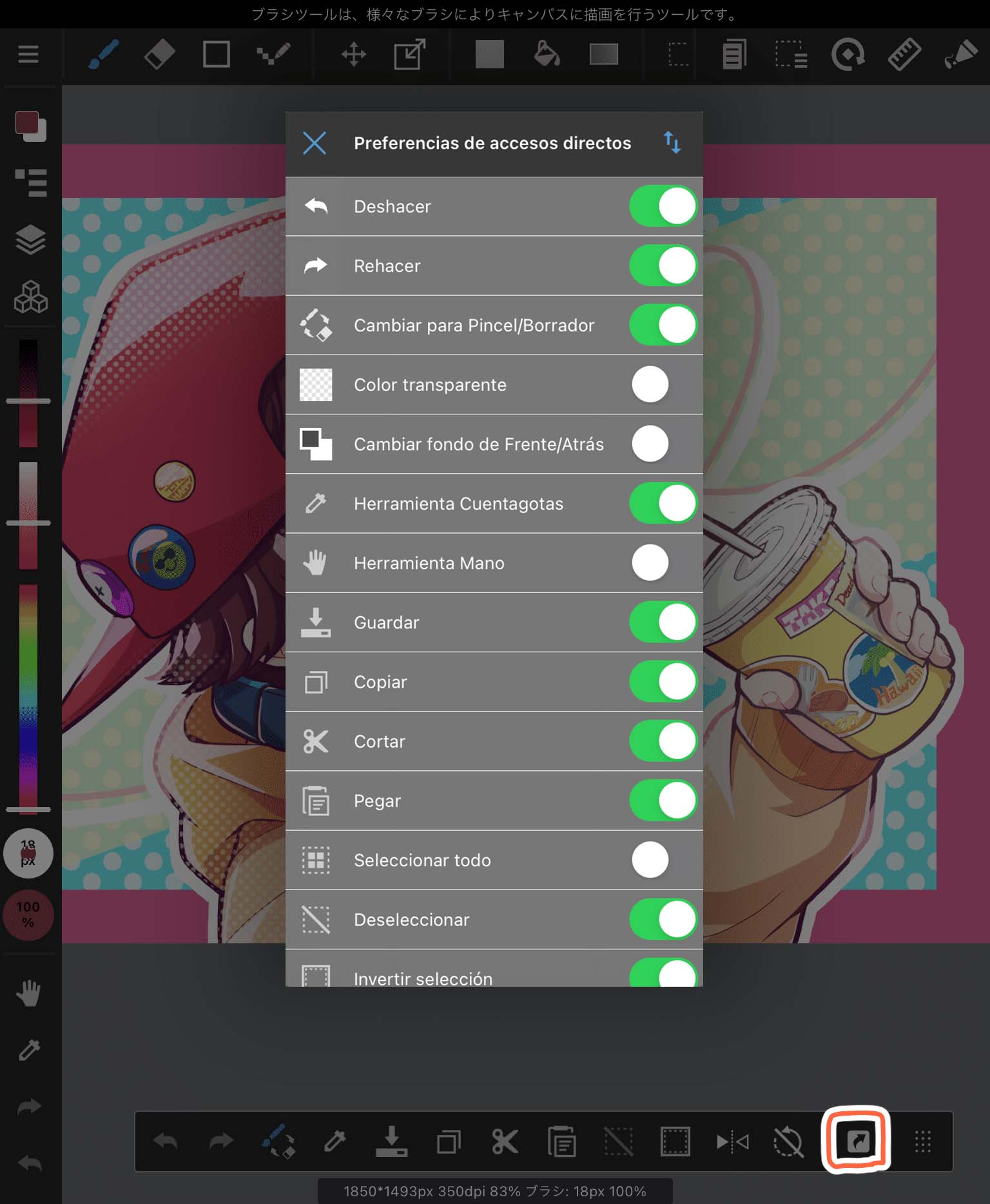
iPad también admite teclas de acceso directo
¿No crees que la mayoría de las personas que dibujan en una PC utilizan atajos de teclado con frecuencia? Cuando comencé a dibujar en un iPad por primera vez, me pareció que algo faltaba: ¡no se pueden usar las teclas de acceso directo!
A pesar de que es posible cambiar entre el pincel y el borrador con un toque en la pantalla, y con solo un clic en la versión de PC, me resulto un poco difícil en iPad.
Sin embargo, si usas MediBang Paint en el iPad y conectas un teclado, puedes usar teclas de acceso directo. Como se han configurado funciones útiles como el pincel, el borrador y la herramienta de selección, puedes dibujar con la misma sensación que en una PC.
Además, si aprovechas la zona de teclas de acceso directo que mencioné anteriormente, podrás abarcar la mayoría de las funciones.
Para comprobar la asignación de teclas de acceso directo, simplemente mantén presionada la tecla «⌘ (Comando)» con la aplicación de MediBang Paint para iPad abierta. Ten en cuenta que la tecla «⌘ (Comando)» es específica de Apple, por lo que quienes realicen su trabajo diario de ilustración en un PC con Windows tendrán que acostumbrarse un poco a ella.
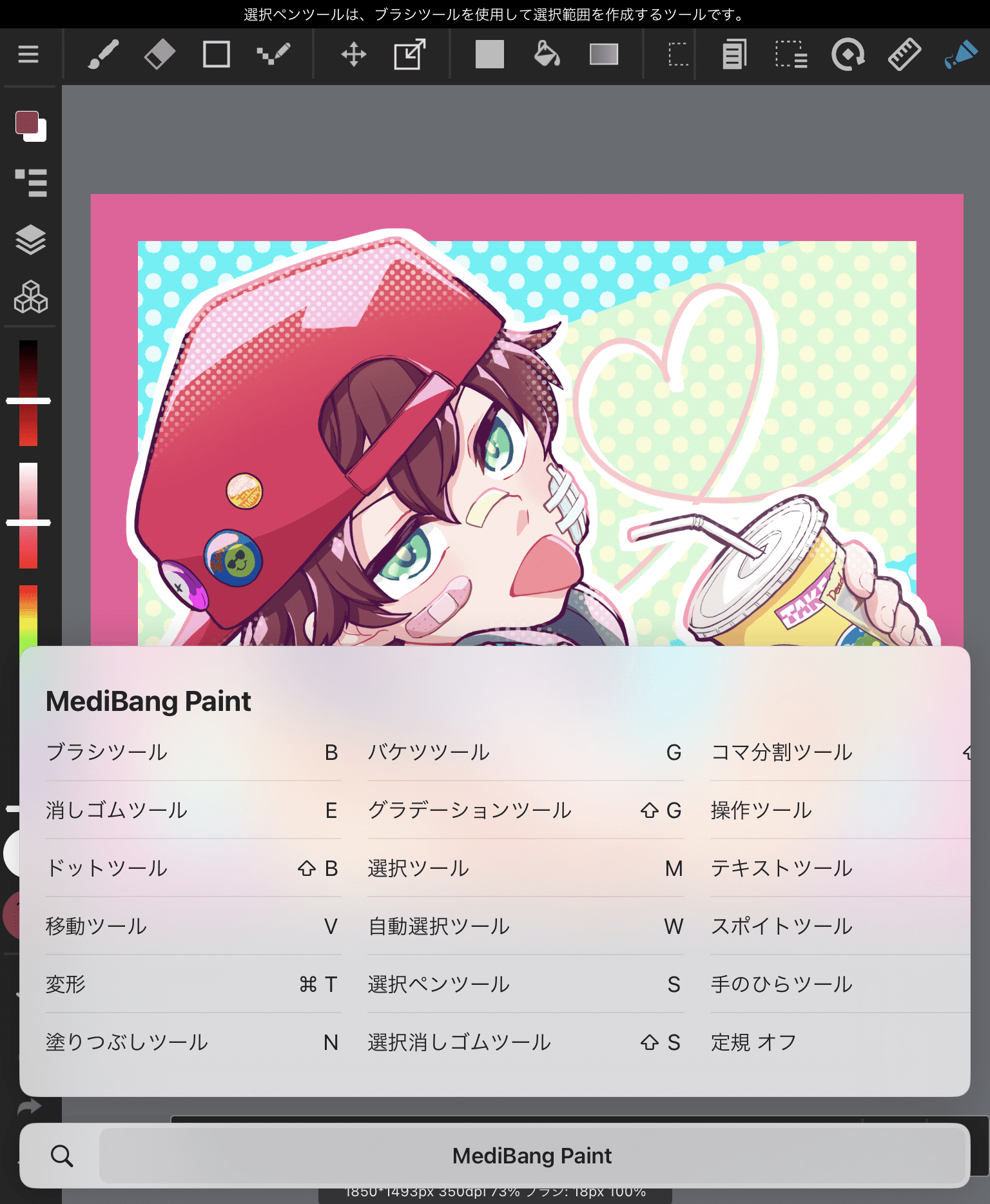
Por cierto, yo uso un teclado inalámbrico plegable que se puede conectar mediante Bluetooth. Es fácil de transportar debido a su diseño plegable.
No solo hay teclados, sino que también hay varios dispositivos para la mano izquierda disponibles. ¡Asegúrate de investigar si son compatibles y utilizables con el iPad antes de comprarlos! iOS y iPadOS son compatibles con muchos teclados externos, pero algunos pueden no ser compatibles, por lo que es una buena idea optar por teclados populares.
(Ten en cuenta que algunos dispositivos para la mano izquierda pueden no ser compatibles con ciertas aplicaciones de dibujo, así que ten cuidado).
Además, si usas un soporte para iPad, puedes hacer ilustraciones de manera bastante similar a una computadora (tableta gráfica). Si eliges un soporte plegable y compacto, podrás dibujar como lo haces normalmente, incluso cuando viajes.

Palabras de cierre
Originalmente, solía dibujar en mi PC, pero me sorprendió lo cómodo que es dibujar en la versión para iPad de MediBang Paint. Debido a que puedo crear ilustraciones en poco tiempo, creo que seguiré usándolo mucho en el futuro.
Cuando necesito concentrarme en mi trabajo, todavía uso el software que solía utilizar en mi PC. Pero cuando quiero dibujar de manera rápida y sencilla, utilizo MediBang Paint en mi iPad. De esta manera, puedo disfrutar de la creación de ilustraciones en cualquier situación.
MediBang Paint tiene una interfaz de usuario excelente, por lo que incluso si dejo de usarlo temporalmente, puedo recordar cómo funciona fácilmente. Por lo tanto, creo que también es una excelente opción como software secundario.
Si están interesados, les recomiendo que prueben la versión para iPad de MediBang Paint.
https://medibangpaint.com/app-download/
(Textos e ilustración por: SUB)
\ We are accepting requests for articles on how to use /